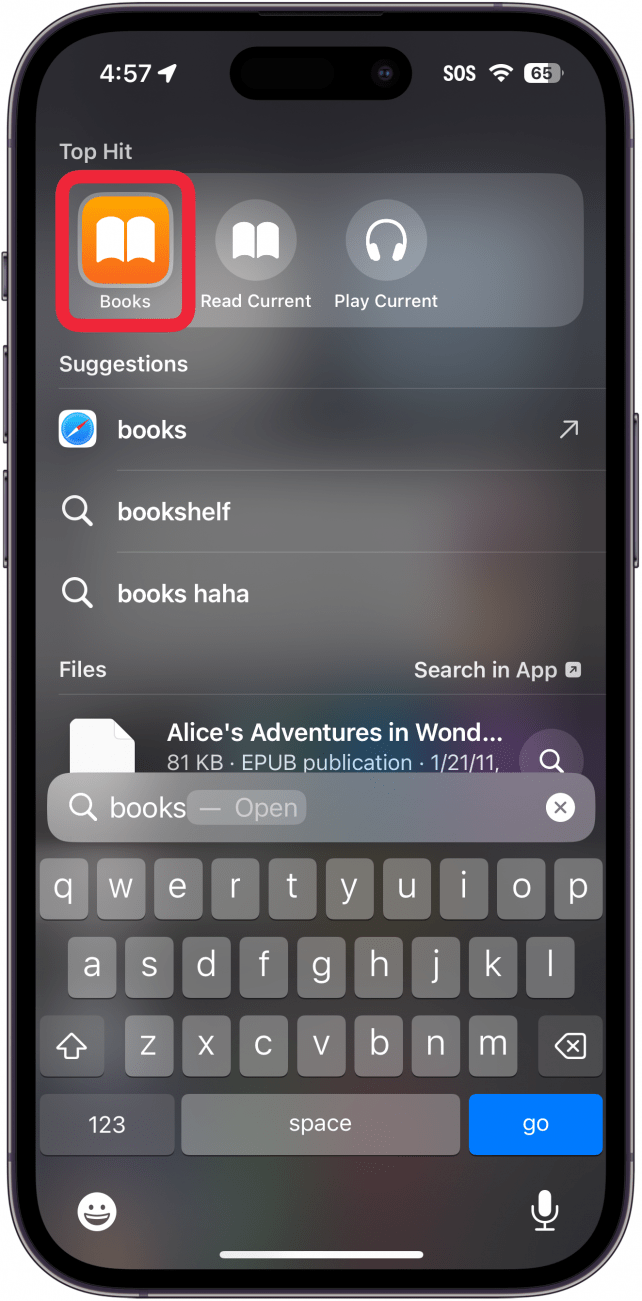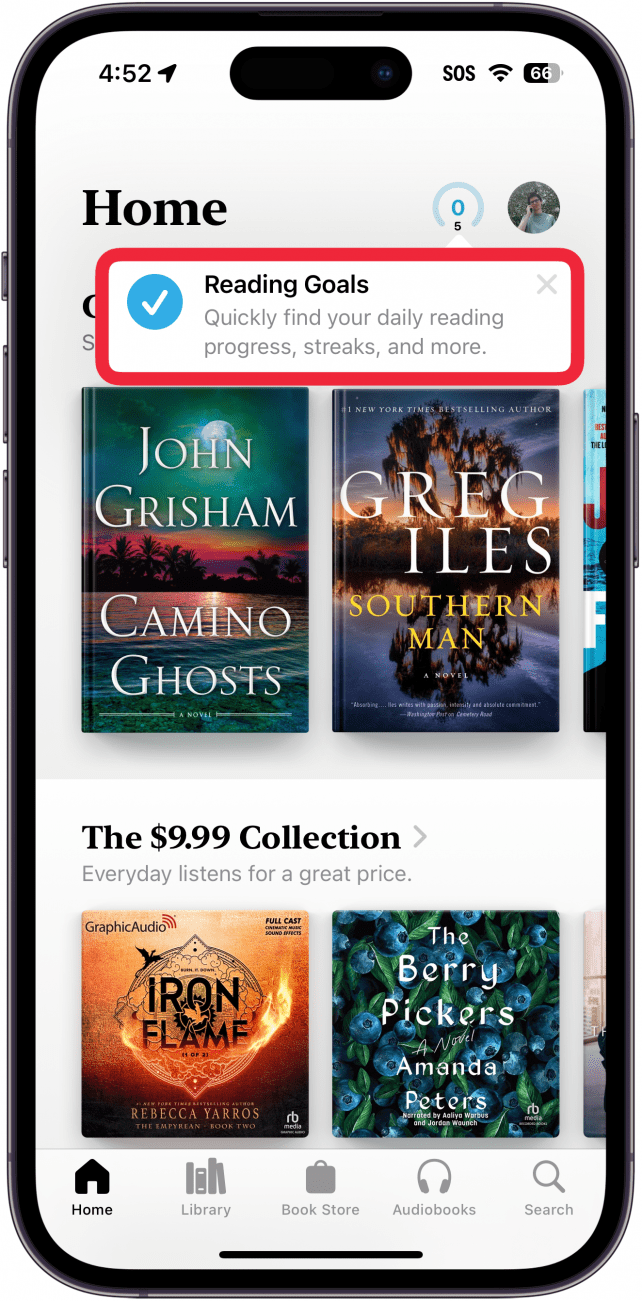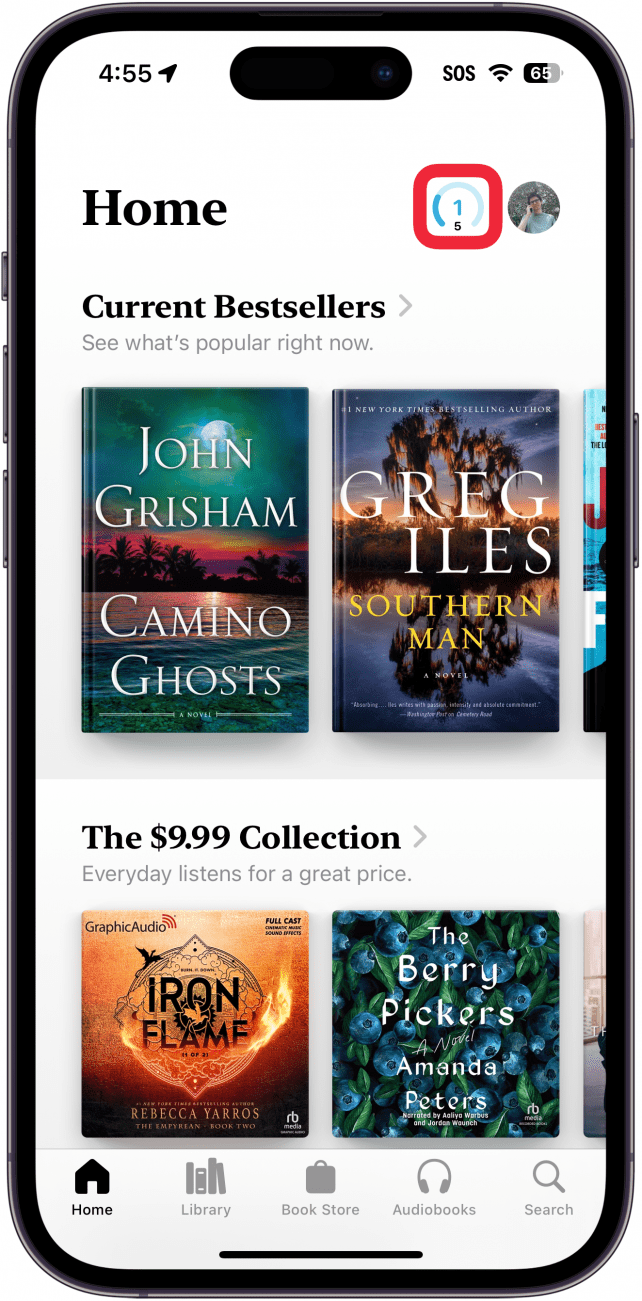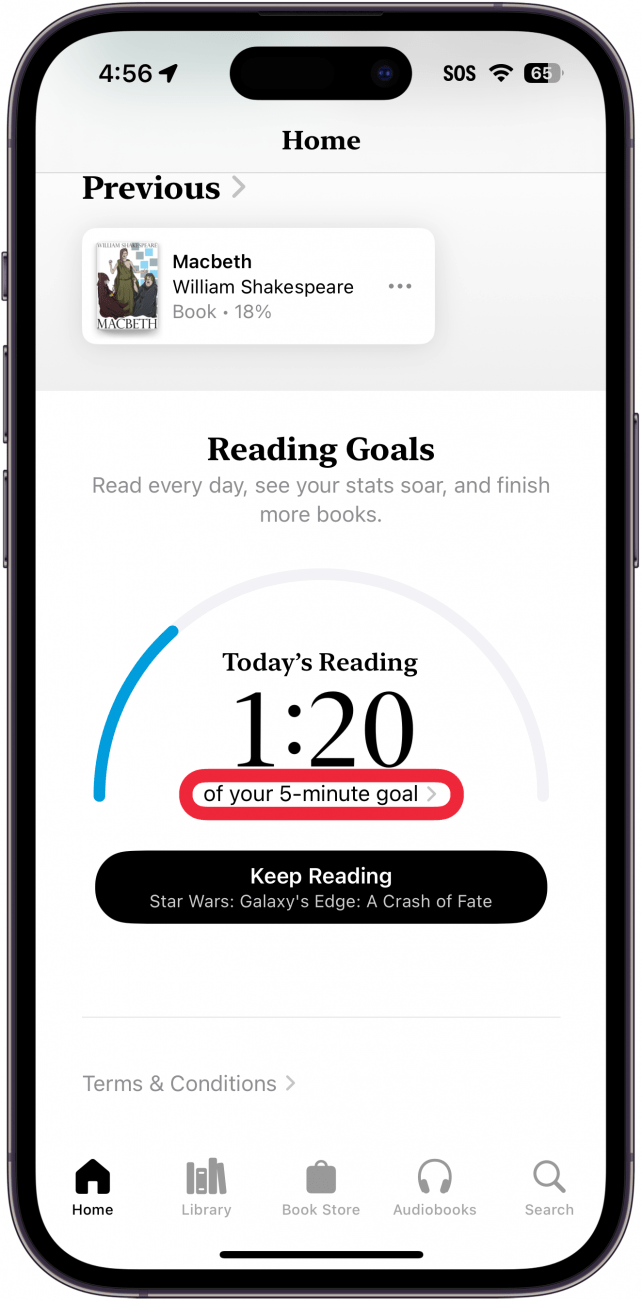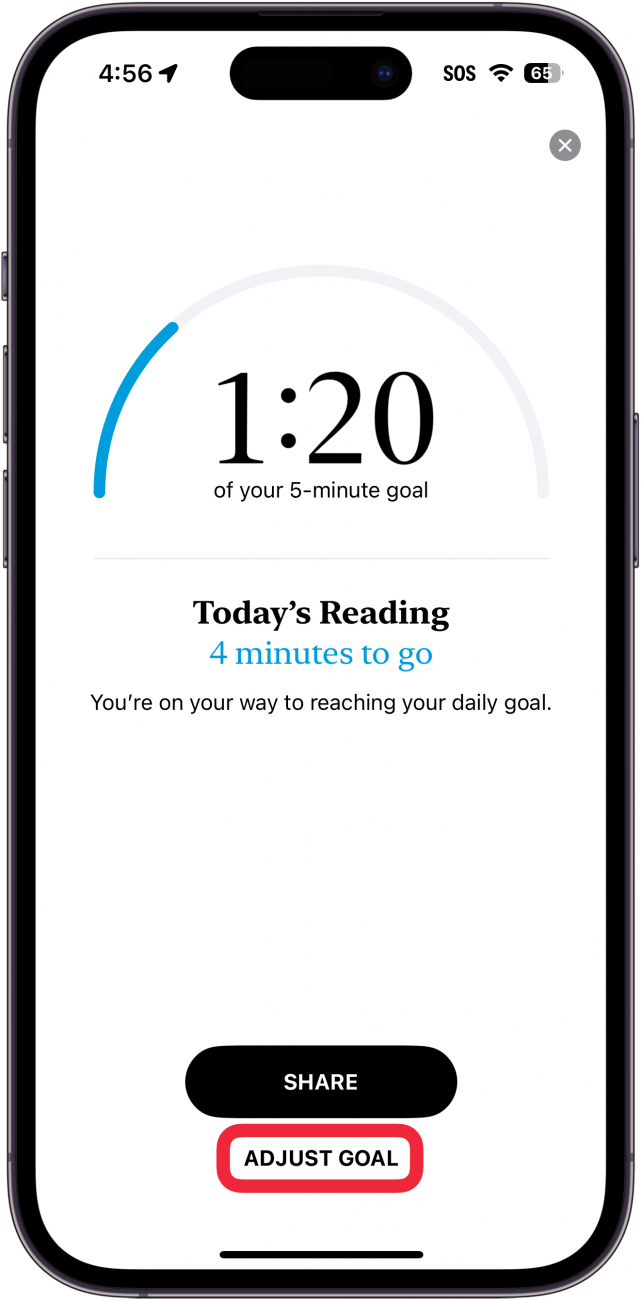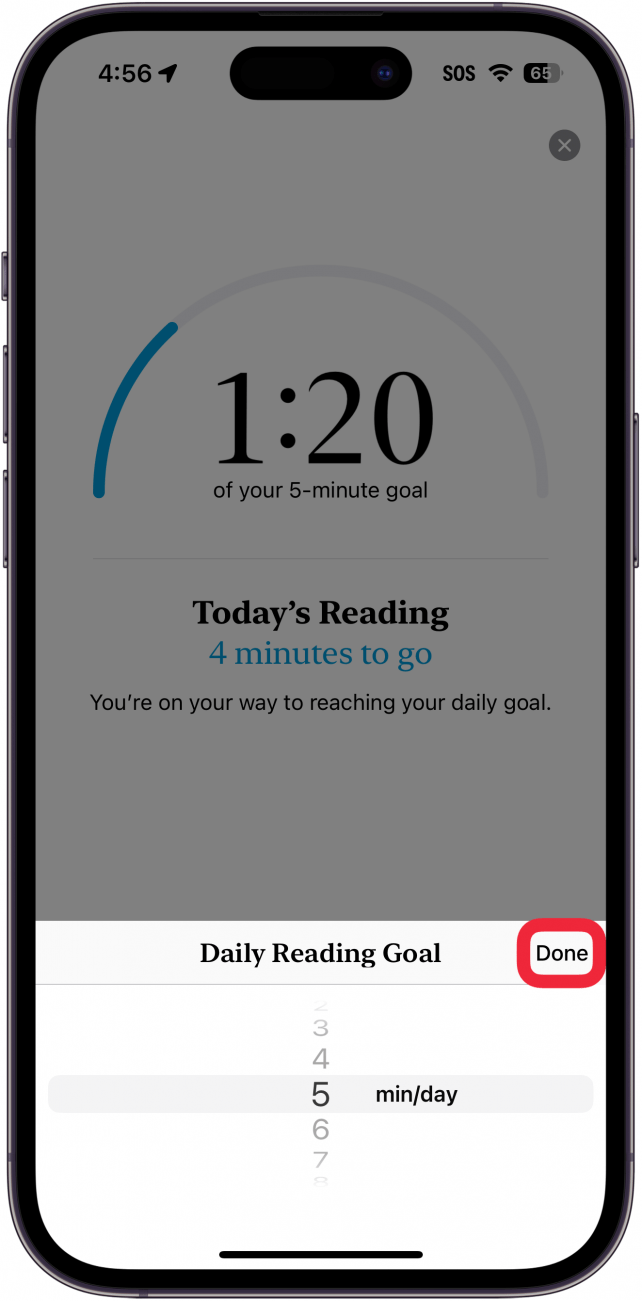Apple Booksは、目標を設定し、それを記録するための便利なツールを提供することで、読書目標の達成をサポートすることを目的としています。iOSの最新バージョンでは、進捗状況を簡単に確認でき、いつでも読書目標を調整できます。
このヒントが気に入る理由
- **読書目標を簡単に記録できます。
- **読書目標を数秒で調整できます。
Apple Booksを使って読書目標を設定する方法
システム要件
*このヒントは、iOS 17.5以降を実行しているiPhone上で動作します。iOSの最新バージョン](https://www.iphonelife.com/content/how-to-update-to-ios-11-iphone-ipad)へのアップデート方法についてはこちらをご覧ください。
Apple Booksアプリは、あなたの携帯電話で直接楽しむための本の幅広い選択を提供しています。以前からアプリで読書目標を設定することができましたが、iOS 17.5ではホームページの右上にカウンターが追加されました。これで、読書目標を簡単に記録し、いつでも調整できるようになりました。Apple Booksの背景色](https://www.iphonelife.com/content/how-to-customize-themes-apple-books-app-iphone)を変更する方法など、Booksの隠れた機能をもっと知りたい方は、ぜひ無料の本日のヒントニュースレターにご登録ください。では、Booksアプリで読書目標を設定する方法をご紹介します:
 iPhoneの隠れた機能を発見しよう1日1分でiPhoneを使いこなすためのヒント(スクリーンショットとわかりやすい説明付き)を毎日お届けします。
iPhoneの隠れた機能を発見しよう1日1分でiPhoneを使いこなすためのヒント(スクリーンショットとわかりやすい説明付き)を毎日お届けします。
- Booksアプリを開きます。

- 右上にカウンターが表示されます。このカウンターが何であるかを教えてくれるポップアップが表示されるかもしれません。X**をタップしてポップアップを閉じます。

- カウンター**をタップすると、画面下の読書目標に移動します。

- あなたの目標**をタップすると、読書目標メニューが開きます。

- 目標を変更するには、目標を調整をタップします。

- デフォルトの目標は1日5分に設定されていますが、1分から24時間の分数である1,440分までカスタマイズすることができます。目標を設定したら、完了をタップします。

以上、iPhoneのBooksアプリで読書目標を設定する方法でした。次は、Apple Booksをスクロールに変更する方法をご覧ください。読書目標を達成するには、Booksアプリで本やオーディオブックを開き、読み(聴き)始めるだけです!これで、毎日新しいリングを閉じることができます。